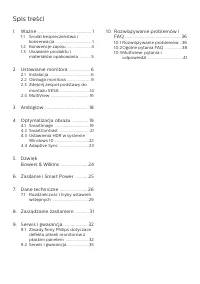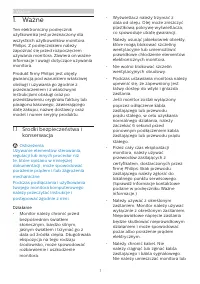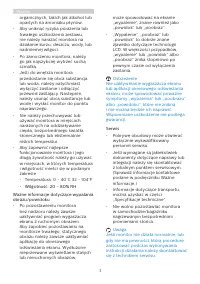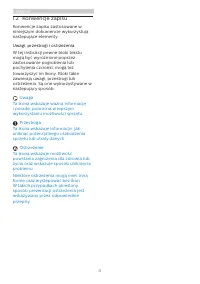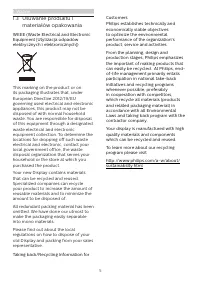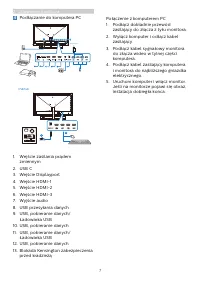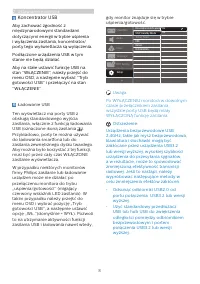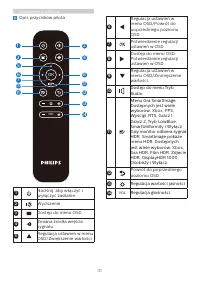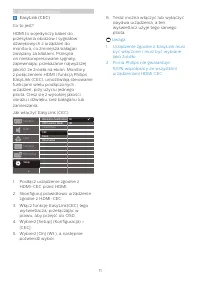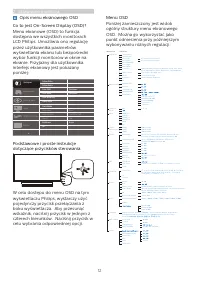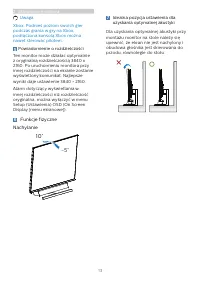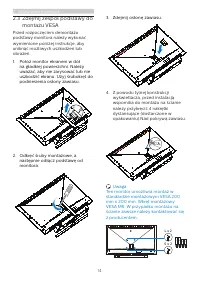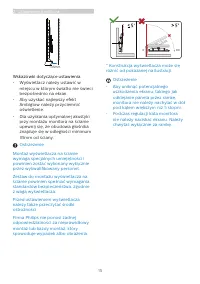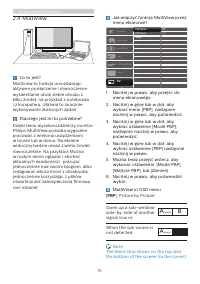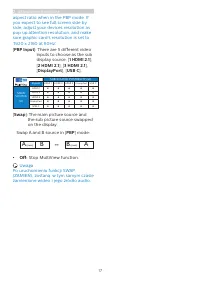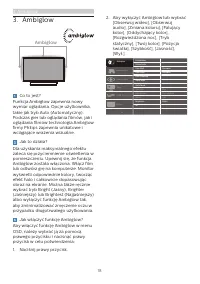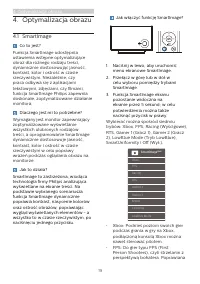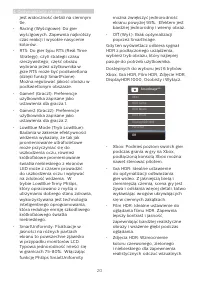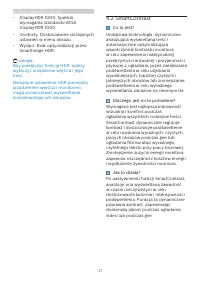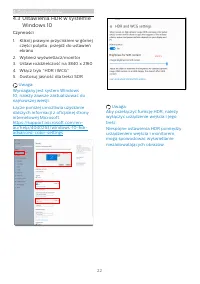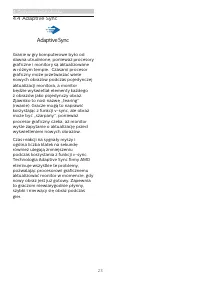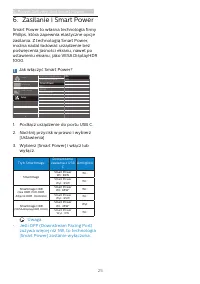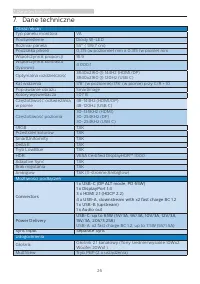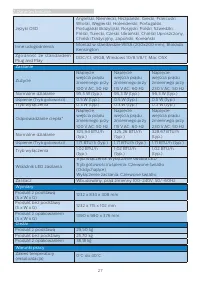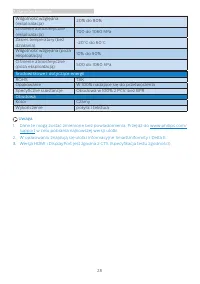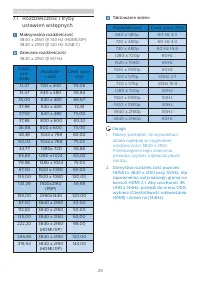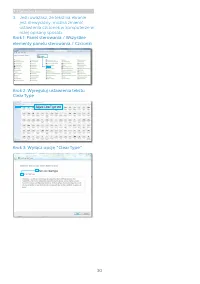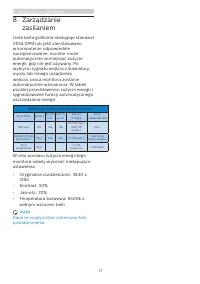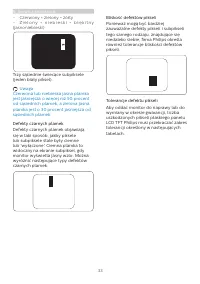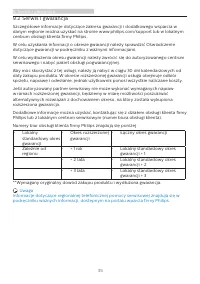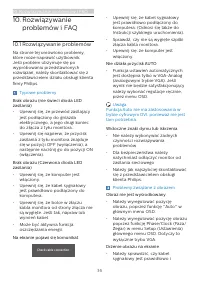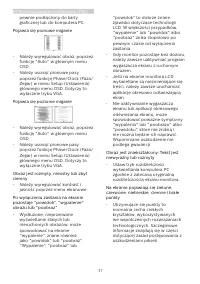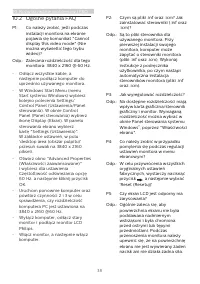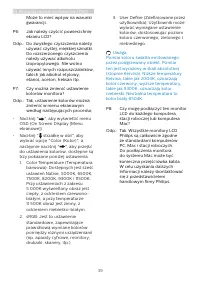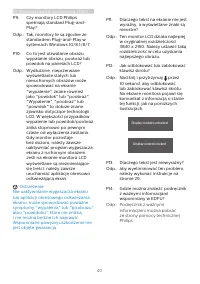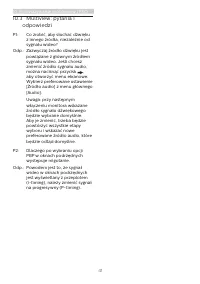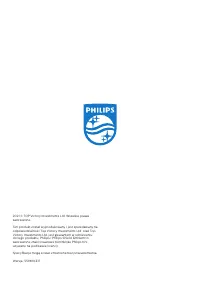Strona 2 - Spis treści; Środki bezpieczeństwa i; Rozwiązywanie problemów i
Spis treści 1. Ważne ............................................ 1 1.1 Środki bezpieczeństwa i konserwacja ................................. 1 1.2 Konwencje zapisu ...................... 41.3 Usuwanie produktu i materiałów opakowania .......... 5 2. Ustawianie monitora ................. 6 2.1 Insta...
Strona 3 - Ostrzeżenia
1 1. Ważne 1. Ważne Ten elektroniczny podręcznik użytkownika jest przeznaczony dla wszystkich użytkowników monitora Philips. Z podręcznikiem należy zapoznać się przed rozpoczęciem używania monitora. Zawiera on ważne informacje i uwagi dotyczące używania monitora. Produkt firmy Philips jest objęty gw...
Strona 4 - Konserwacja
2 1. Ważne jakichkolwiek ciężkich obiektów na kablach, uszkodzenie kabli może spowodować pożar lub porażenie prądem elektrycznym. • W czasie działania nie należy narażać monitora na silne drgania lub uderzenia. • Aby uniknąć potencjalnego uszkodzenia, na przykład odklejanie panela przez ramkę, monit...
Strona 6 - Konwencje zapisu; Uwagi, przestrogi i ostrzeżenia
4 1. Ważne 1.2 Konwencje zapisu Konwencje zapisu zastosowane w niniejszym dokumencie wykorzystują następujące elementy: Uwagi, przestrogi i ostrzeżenia W tej instrukcji pewne bloki tekstu mogą być wyróżnione poprzez zastosowanie pogrubienia lub pochylenia czcionki, mogą też towarzyszyć im ikony. Blo...
Strona 8 - Ustawianie monitora; Rozpakowanie; Start; Zapobieganie przydeptywaniu
6 2. Ustawianie monitora 2. Ustawianie monitora 2.1 Instalacja 1 Rozpakowanie 1. Otwórz klapę górną i wyjmij zaciski w dolnej części opakowania. 2. Zdejmij górną część opakowania. 3. Podnieś wyświetlacz z wkładki zabezpieczenia, pokazanej na obrazie poniżej. Ostrzeżenie • Ten wyświetlacz jest ciężki...
Strona 10 - Koncentrator USB; Ładowanie USB
8 2. Ustawianie monitora 5 Koncentrator USB Aby zachować zgodność z międzynarodowymi standardami dotyczącymi energii w trybie uśpienia i wyłączenia zasilania, koncentrator/porty tego wyświetlacza są wyłączenia. Podłączone urządzenia USB w tym stanie nie będą działać. Aby na stałe ustawić funkcję USB...
Strona 11 - Obsługa monitora; Opis przycisków sterowania
9 2. Ustawianie monitora 7 Pilot jest zasilany dwiema bateriami AAA 1,5V. W celu instalacji lub wymiany baterii:1. W celu otwarcia naciśnij, a następnie przesuń pokrywę. 2. Dopasuj baterie do znaków (+) i (–) wewnątrz wnęki baterii. 3. Załóż ponownie pokrywę. Uwaga Nieprawidłowe użycie baterii może ...
Strona 12 - Wyciszenie
10 2. Ustawianie monitora Opis przycisków pilota OK VOL 1 67 10 5 3 11 13 12 9 8 4 2 14 1 Naciśnij, aby włączyć i wyłączyć zasilanie. 2 Wyciszenie 3 Dostęp do menu OSD. 4 Zmiana źródła wejścia sygnału. 5 Regulacja ustawień w menu OSD/Zwiększenie wartości. 6 Regulacja ustawień w menu OSD/Powrót do po...
Strona 15 - Funkcje fizyczne; Idealna pozycja ustawienia dla
13 2. Ustawianie monitora Uwaga Xbox: Podnieś poziom swoich gier podczas grania w gry na Xbox, podłączoną konsolą Xbox można nawet sterować pilotem. 5 Powiadomienie o rozdzielczości Ten monitor może działać optymalnie z oryginalną rozdzielczością 3840 x 2160. Po uruchomieniu monitora przy innej rozd...
Strona 16 - Zdejmij zespół podstawy do; Połóż monitor ekranem w dół
14 2. Ustawianie monitora 2.3 Zdejmij zespół podstawy do montażu VESA Przed rozpoczęciem demontażu podstawy monitora należy wykonać wymienione poniżej instrukcje, aby uniknąć możliwych uszkodzeń lub obrażeń. 1. Połóż monitor ekranem w dół na gładkiej powierzchni. Należy uważać, aby nie zarysować lub...
Strona 18 - PBP; Note
16 2. Ustawianie monitora 2.4 MultiView Co to jest? Multiview to funkcja umożliwiając aktywne podłączenie i równoczesne wyświetlanie obok siebie obrazu z kilku źródeł, na przykład z notebooka i z komputera. Ułatwia to znacznie wykonywanie złożonych zadań. Dlaczego jest mi to potrzebne? Dzięki temu w...
Strona 19 - PBP Input; Swap; Swap A and B source in [; Stop MultiView function.
17 2. Ustawianie monitora aspect ratio when in the PBP mode. If you expect to see full screen side by side, adjust your devices resolution as pop up attention resolution, and make sure graphic card’s resolution is set to ‘1920 x 2160 at 60Hz’. [ PBP Input ]: There are 5 different video inputs to cho...
Strona 20 - Ambiglow; Jak włączyć funkcję Ambiglow?
18 3. Ambiglow 3. Ambiglow Ambiglow Co to jest? Funkcja Ambiglow zapewnia nowy wymiar oglądania. Opcje użytkownika, takie jak tryb Auto (Automatyczny).Podczas gier lub oglądania filmów, jak i oglądania filmów technologia Ambiglow firmy Philips zapewnia unikatowe i wciągające wrażenia wizualne. Jak t...
Strona 21 - Optymalizacja obrazu; Dlaczego jest mi to potrzebne?
19 4. Optymalizacja obrazu 4. Optymalizacja obrazu 4.1 SmartImage Co to jest? Funkcja SmartImage udostępnia ustawienia wstępne optymalizujące obraz dla różnego rodzaju treści, dynamicznie dostosowując jasność, kontrast, kolor i ostrość w czasie rzeczywistym. Niezależnie, czy praca odbywa się z aplik...
Strona 24 - Ustawienia HDR w systemie; Czynności
22 4. Optymalizacja obrazu 4.3 Ustawienia HDR w systemie Windows 10 Czynności 1. Kliknij prawym przyciskiem w górnej części pulpitu, przejdź do ustawień ekranu 2. Wybierz wyświetlacz/monitor3. Ustaw rozdzielczość na 3840 x 21604. Włącz tryb “HDR i WCG”5. Dostosuj jasność dla treści SDR Uwaga: Wymaga...
Strona 25 - Adaptive Sync
23 4. Optymalizacja obrazu 4.4 Adaptive Sync Adaptive Sync Granie w gry komputerowe było od dawna utrudnione, ponieważ procesory graficzne i monitory są aktualizowane w różnym tempie. Czasami procesor graficzny może przetwarzać wiele nowych obrazów podczas pojedynczej aktualizacji monitora, a monito...
Strona 27 - Power Delivery and Smart Power; Zasilanie i Smart Power; Jak włączyć Smart Power?; Uwaga
25 6. Power Delivery and Smart Power 6. Zasilanie i Smart Power Smart Power to własna technologia firmy Philips, która zapewnia elastyczne opcje zasilania. Z technologią Smart Power, można nadal ładować urządzenie bez poświęcenia jasności ekranu, nawet po ustawieniu ekranu, jako VESA DisplayHDR 1000...
Strona 28 - Możliwości podłączeń
26 7. Dane techniczne 7. Dane techniczne Obraz/ekran Typ panelu monitora VA Podświetlenie Diody W-LED Rozmiar panela 55" ( 139,7 cm) Podziałka pikseli 0,315 (w poziomie) mm x 0,315 (w pionie) mm Współczynnik proporcji 16:9 Współczynnik kontrastu (typowo) 4 000:1 Optymalna rozdzielczość 3840x2160...
Strona 31 - Maksymalna rozdzielczość
29 7. Dane techniczne 7.1 Rozdzielczość i tryby ustawień wstępnych Maksymalna rozdzielczość 3840 x 2160 @ 144 Hz (HDMI/DP) 3840 x 2160 @ 120 Hz (USB C) Zalecana rozdzielczość 3840 x 2160 @ 60 Hz Częst. poz. (kHz) Rozdziel- czość Częst. pion. (Hz) 31,47 720 x 400 70,09 31,47 640 x 480 59,94 35,00 640...
Strona 33 - Zarządzanie zasilaniem; zasilaniem; Definicja zarządzania zasilaniem
31 8. Zarządzanie zasilaniem 8. Zarządzanie zasilaniem IJeśli karta graficzna obsługuje standard VESA DPM lub jeśli zainstalowano w komputerze odpowiednie oprogramowanie, monitor może automatycznie zmniejszać zużycie energii, gdy nie jest używany. Po wykryciu sygnału wejścia z klawiatury, myszy lub ...
Strona 34 - Serwis i gwarancja; Zasady firmy Philips; subpixel; Piksele i subpiksele
32 9. Serwis i gwarancja 9. Serwis i gwarancja 9.1 Zasady firmy Philips dotyczące defektu pikseli monitorów z płaskim panelem Firma Philips stara się dostarczać najwyższej jakości produkty. Wykorzystujemy niektóre najbardziej zaawansowane, przemysłowe procesy produkcji i surową kontrolę jakości. Jed...
Strona 37 - Serwis i gwarancja; Numery biur obsługi klienta firmy Philips znajdują się poniżej.
35 9. Serwis i gwarancja 9.2 Serwis i gwarancja Szczegółowe informacje dotyczące zakresu gwarancji i dodatkowego wsparcia w danym regionie można uzyskać na stronie www.philips.com/support lub w lokalnym centrum obsługi klienta firmy Philips. W celu uzyskania informacji o okresie gwarancji należy spr...
Strona 38 - Rozwiązywanie problemów i FAQ; problemów i FAQ; Rozwiązywanie problemów; Typowe problemy
36 10. Rozwiązywanie problemów i FAQ 10. Rozwiązywanie problemów i FAQ 10.1 Rozwiązywanie problemów Na stronie tej omówiono problemy, które może naprawić użytkownik. Jeśli problem utrzymuje się po wypróbowaniu przedstawionych rozwiązań, należy skontaktować się z przedstawicielem działu obsługi klien...
Strona 40 - Ogólne pytania FAQ; Jak wyregulować rozdzielczość?
38 10. Rozwiązywanie problemów i FAQ 10.2 Ogólne pytania FAQ P1: Co należy zrobić, jeśli podczas instalacji monitora na ekranie pojawia się komunikat "Cannot display this video mode" (Nie można wyświetlić tego trybu wideo)? Odp.: Zalecana rozdzielczość dla tego monitora: 3840 x 2160 @ 60 Hz....
Strona 43 - odpowiedzi; P2: Dlaczego po wybraniu opcji
41 10. Rozwiązywanie problemów i FAQ 10.3 Multiview: pytania i odpowiedzi P1: Co zrobić, aby słuchać dźwięku z innego źródła, niezależnie od sygnału wideo? Odp.: Zazwyczaj źródło dźwięku jest powiązane z głównym źródłem sygnału wideo. Jeśli chcesz zmienić źródło sygnału audio, można nacisnąć przycis...